Page 1
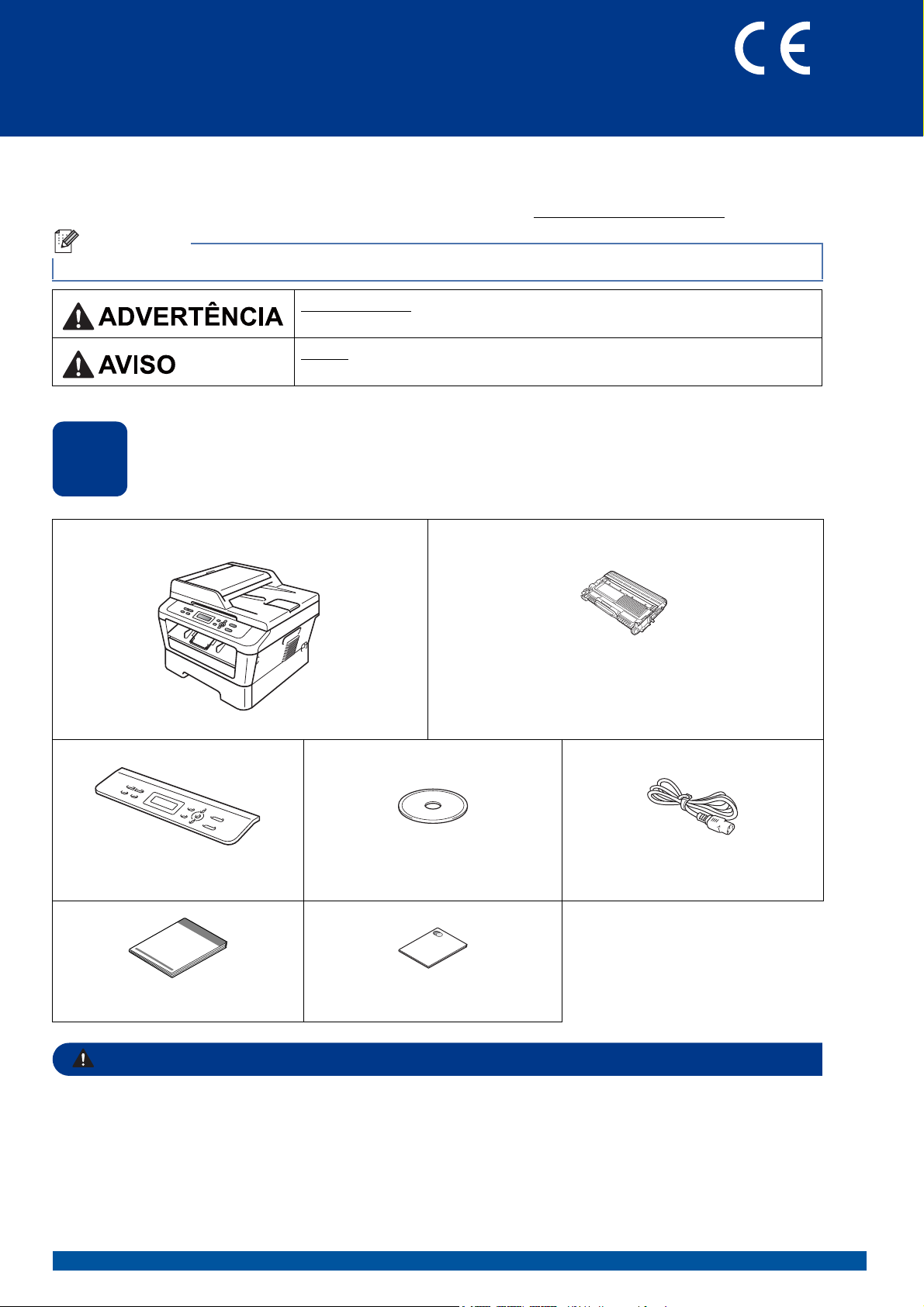
Guia de Instalação Rápida
ADVERTÊNCIA
Nota
Início
DCP-7055 / DCP-7057
DCP-7060D / DCP-7065DN
Leia o folheto Segurança e Questões Legais antes de instalar o seu equipamento. Em seguida, leia o Guia de
Instalação Rápida para obter informações sobre a configuração e instalação correcta.
Para visualizar o Guia de Instalação Rápida em outros idiomas, visite http://solutions.brother.com/
Os modelos não estão todos disponíveis em todos os países.
ADVERTÊNCIA
for evitada, pode resultar em morte ou ferimentos graves.
AVISO
evitada, pode resultar em ferimentos ligeiros ou moderados.
indica uma situação potencialmente perigosa que, se não for
indica uma situação potencialmente perigosa que, se não
.
Retirar o equipamento da embalagem e verificar os
1
componentes
Conjunto da unidade do tambor e cartucho de toner
(pré-instalado)
Painel de controlo
(apenas DCP-7065DN)
Guia de Instalação Rápida Folheto de Segurança e Questões
Para embalar este equipamento são utilizados sacos de plástico. Os sacos de plástico não são para
brincar. Para evitar o perigo de asfixia, mantenha estes sacos afastados de bebés e crianças e deiteos fora adequadamente.
CD-ROM de instalação,
CD-ROM de documentação
Legais
Cabo de alimentação CA
POR Versão 0
1
Page 2
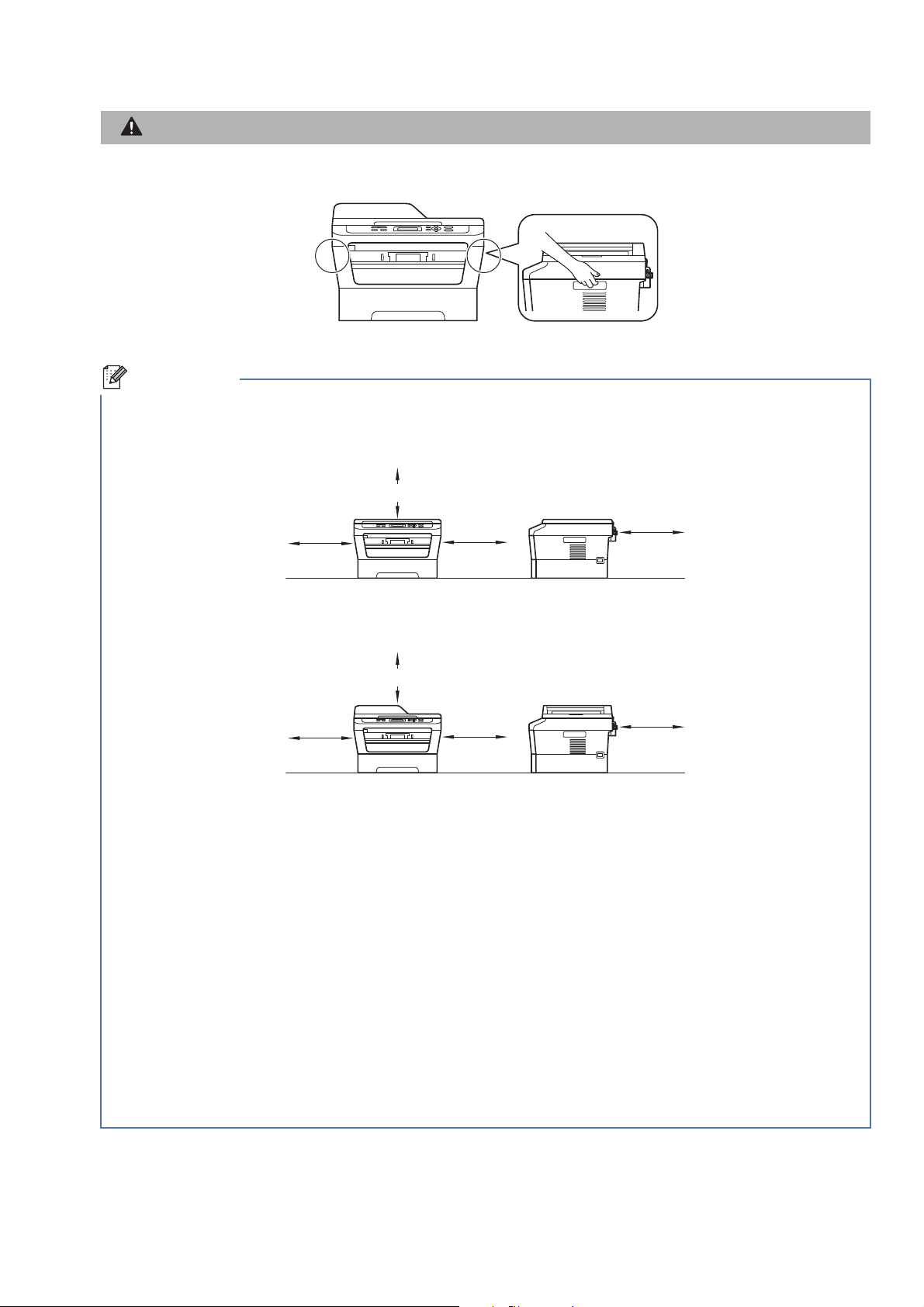
CAUTION
AVISO
Quando desloca o equipamento, agarre as pegas laterais que se encontram sob o scanner. NÃO transporte
Nota
o equipamento agarrando-o no fundo.
• Mantenha um espaço mínimo livre à volta do equipamento, como se mostra na ilustração.
DCP-7055 / DCP-7057 / DCP-7060D
350 mm
100 mm 100 mm
90 mm
DCP-7065DN
250 mm
100 mm 100 mm
90 mm
• Os componentes incluídos na caixa podem variar em função do país.
• Guarde a embalagem original no caso de necessitar dela para enviar o equipamento no futuro.
• Na eventualidade de ter de transportar o equipamento, volte a embalá-lo com cuidado na embalagem
original para evitar quaisquer danos durante o transporte. O equipamento deve estar devidamente segurado
junto da empresa transportadora. Para saber como voltar a embalar o equipamento, consulte Embalar e
transportar o equipamento no Manual Avançado do Utilizador.
• O cabo de interface não é um acessório padrão. Compre o cabo de interface adequado à interface que
pretende utilizar (USB ou de rede).
Cabo USB
• É aconselhável utilizar um cabo USB 2.0 (Tipo A/B) com um comprimento não superior a 2 metros.
• NÃO ligue o cabo de interface neste momento. A ligação do cabo de interface efectua-se durante o
processo de instalação do MFL-Pro.
Cabo de rede
Utilize um cabo de par entrelaçado de Categoria 5 (ou superior) directo para rede 10BASE-T ou
100BASE-TX Fast Ethernet.
2
Page 3
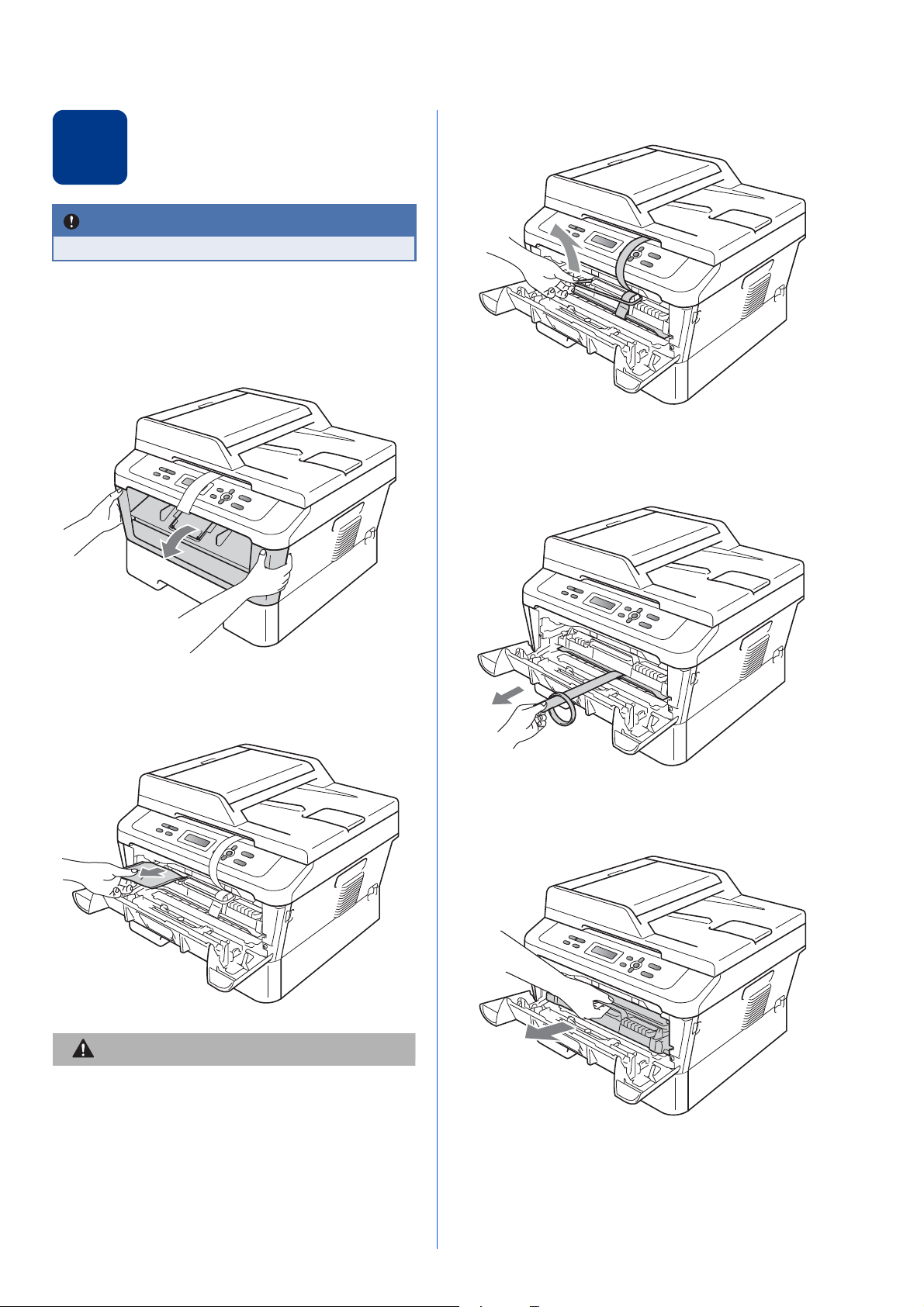
Retirar os materiais da
CAUTION
AVISO
IMPORTANTE
embalagem do
2
NÃO ligue ainda o cabo de alimentação CA.
equipamento
a Retire a fita adesiva da embalagem do exterior
do equipamento e a película que cobre o vidro
do digitalizador.
b Abra a tampa dianteira.
d Levante a fita elástica do tambor.
e Puxe a tira de papel para retirar o material de
protecção conforme demonstrado na
ilustração.
c Retire a embalagem de sílica do interior do
equipamento.
NÃO ingira a embalagem de sílica. Deite-a fora de
imediato.
f Retire o conjunto da unidade de tambor e
cartucho de toner.
3
Page 4
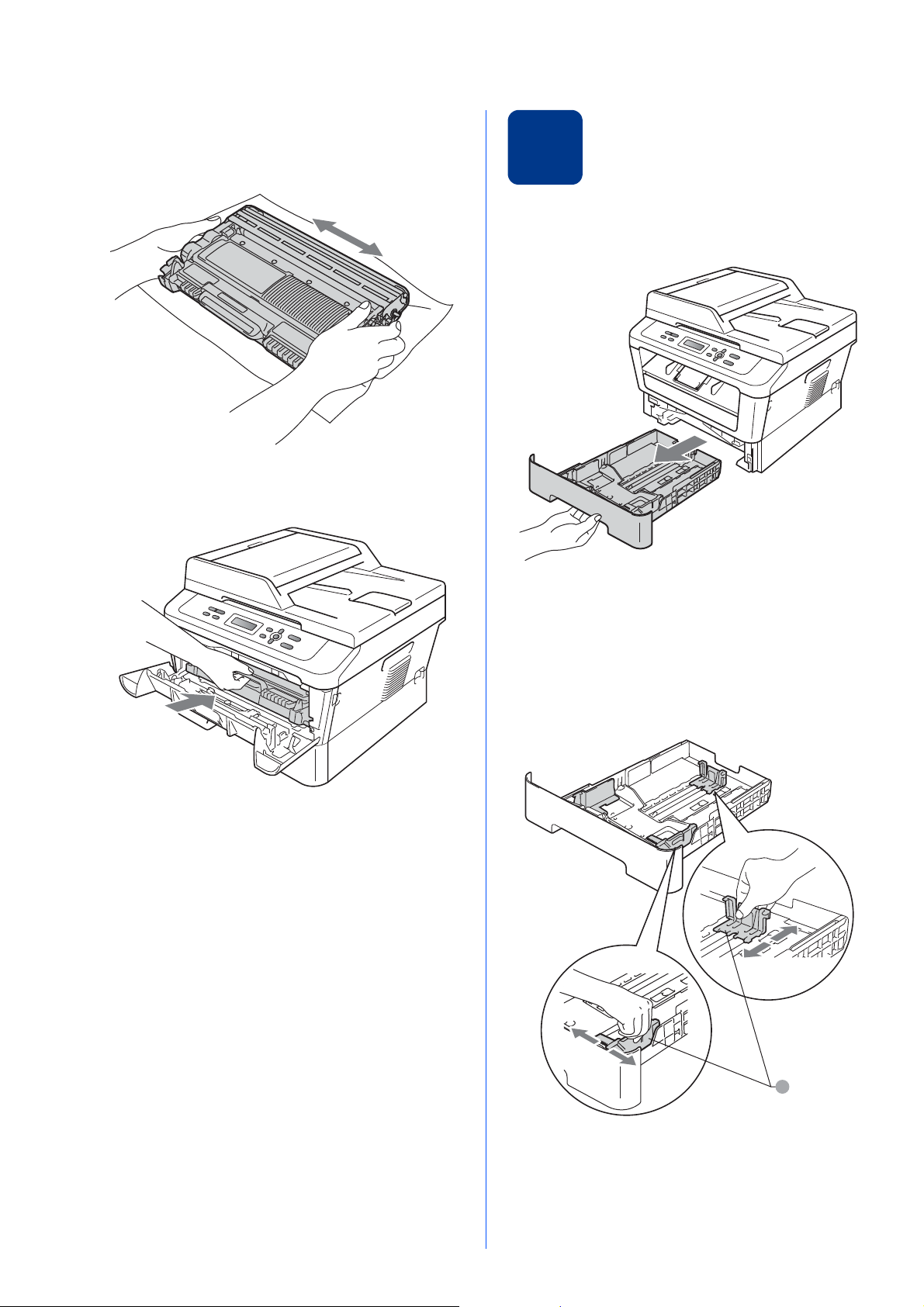
g Agite-o ligeiramente de lado para lado várias
1
vezes para distribuir o toner homogeneamente
dentro do conjunto.
h Coloque o conjunto da unidade de tambor e
cartucho de toner novamente no equipamento.
Colocar papel na gaveta
3
do papel
a Puxe a gaveta do papel totalmente para fora
do equipamento.
i Feche a tampa dianteira do equipamento.
b Enquanto pressiona o manípulo de
desbloqueio verde das guias de papel a,
deslize as guias de papel para que se
adaptarem ao formato do papel que está a
colocar na gaveta. Certifique-se de que as
guias estão bem colocadas nas ranhuras.
4
Page 5
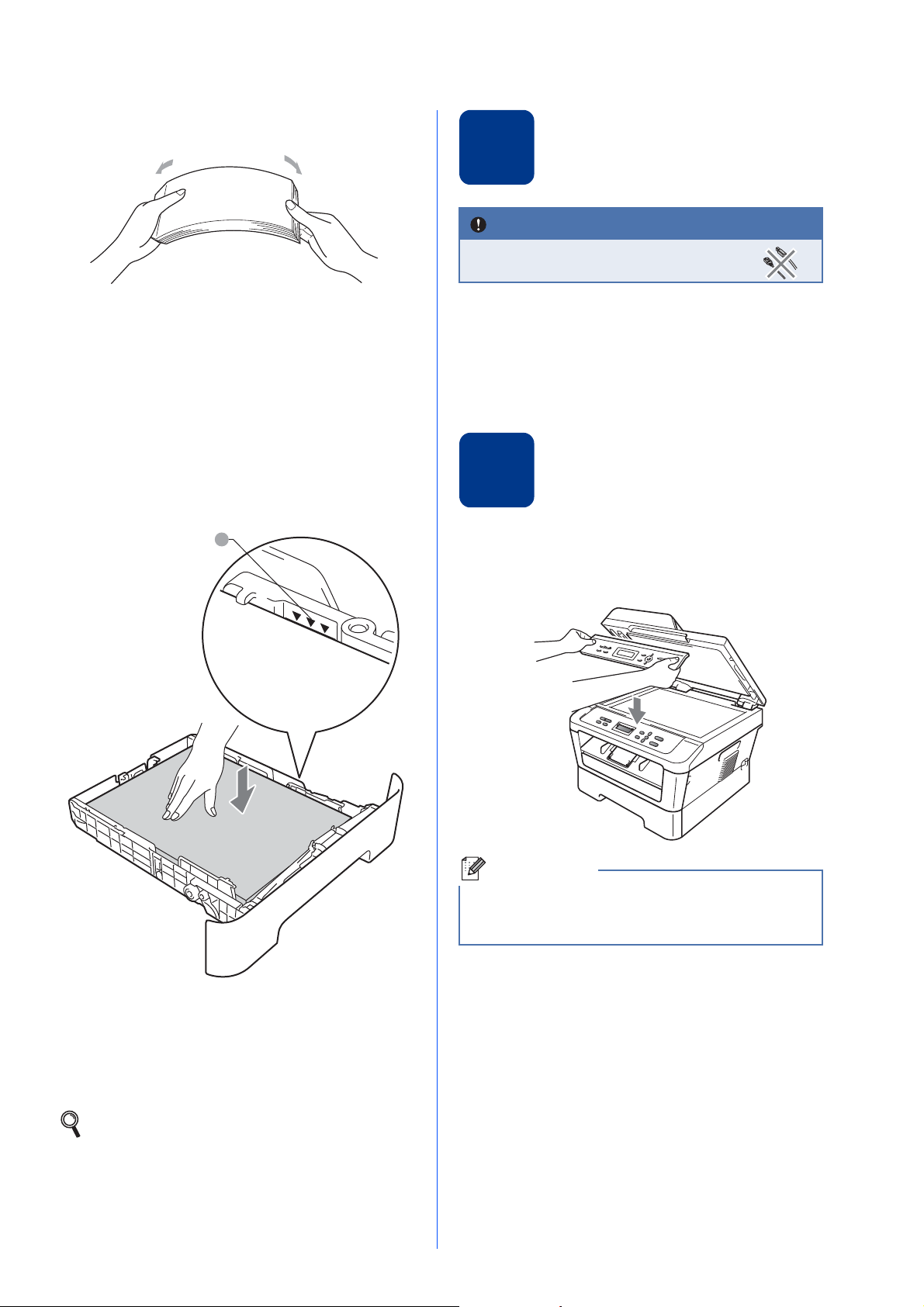
c Folheie a pilha de papel para evitar o seu
1
IMPORTANTE
Nota
encravamento ou alimentação errada.
Ligue o cabo de
d Coloque papel na gaveta e certifique-se de
que:
O papel está abaixo da marca máxima de
papel (bbb) a.
Encher demasiado a gaveta do papel
provoca encravamentos de papel.
O lado a ser impresso deve ficar virado para
baixo.
As guias de papel tocam nos lados do papel
de forma a que seja alimentado
correctamente.
4
NÃO ligue ainda o cabo de
interface.
alimentação
a Ligue o cabo de alimentação CA ao
equipamento e, em seguida, ligue-o a uma
tomada eléctrica.
b Ligue o interruptor de energia do equipamento.
Fixar a tampa do painel
de controlo
5
(apenas DCP-7065DN)
a Abra a tampa dos documentos.
b Escolha o seu idioma e fixe o painel de controlo
no equipamento.
e Coloque a gaveta do papel novamente no
equipamento de forma a que fique
correctamente em posição. Certifique-se de
que a inseriu completamente no equipamento.
Para obter mais informações sobre o papel
recomendado, consulte Papel e suportes de
impressão recomendados no Manual Básico
do Utilizador.
Se a tampa do painel de controlo não for fixado
correctamente, as teclas do painel de controlo
poderiam não funcionar.
5
Page 6
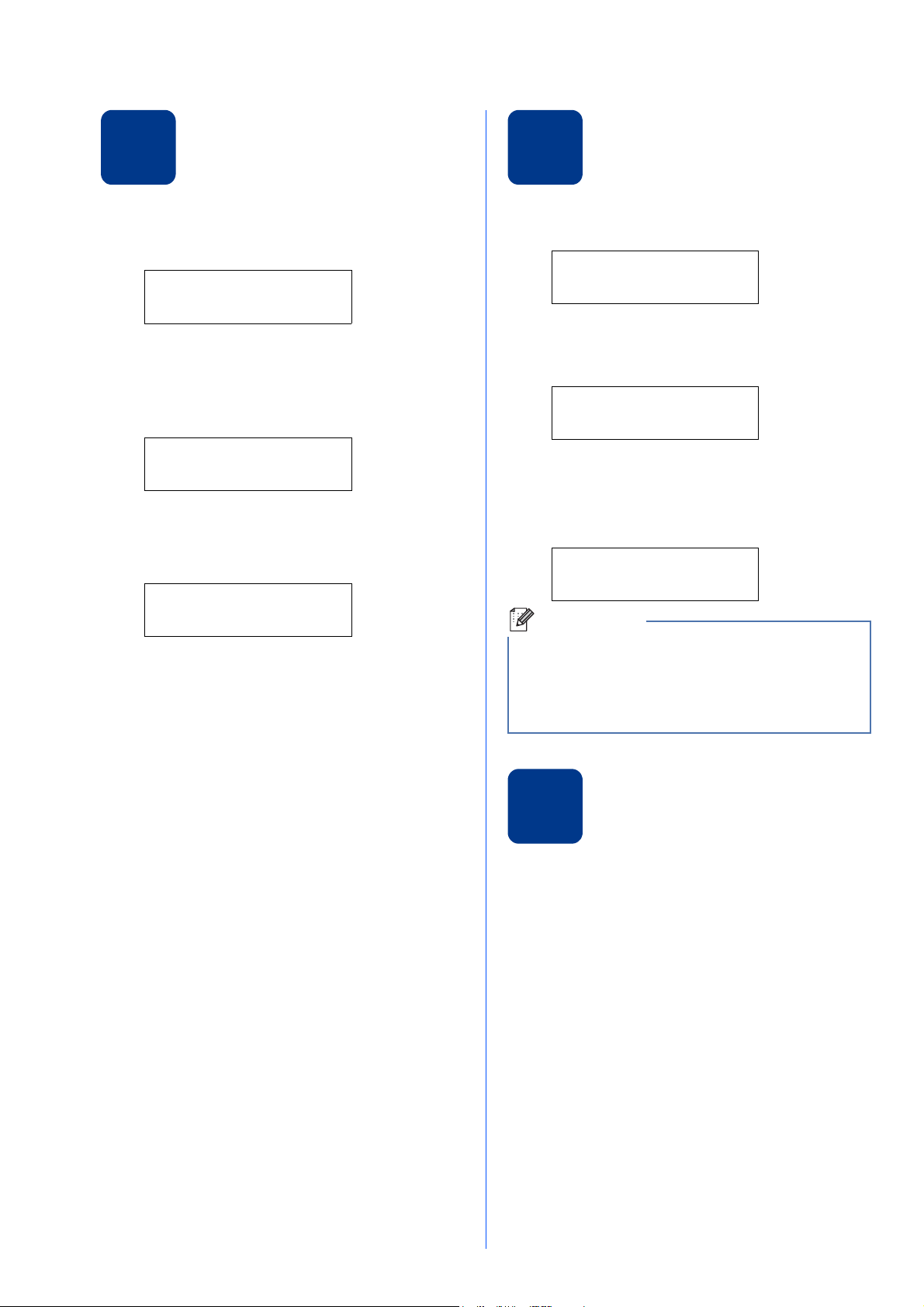
6
Nota
Defina o seu país (para DCP-7055/ 7060D / 7065DN)
Seleccione o seu idioma
7
a Verifique se a alimentação está ligada ligando
o cabo de alimentação.
Prima OK.
Set Country
Press OK Key
b Prima a ou b para seleccionar o seu país.
(Para DCP-7055 / 7060D: España ou
Portugal)
(Para DCP-7065DN: Italia, España ou
Portugal)
Portugal
Select ab or OK
c Prima OK quando o LCD indicar o seu país.
d O LCD solicita que se certifique novamente do
país.
Portugal?
a sim b não
e Escolha uma das opções:
Se o LCD indicar o país correcto, prima a
para ir para o passo f.
Prima b para voltar ao passo b para
seleccionar novamente o país.
a Depois de reiniciar o equipamento, o LCD
indica:
Selecc. Idioma
Prima Tecla OK
Prima OK.
b Prima a ou b para seleccionar o seu idioma e
prima OK.
Selec. ab ou OK
Português
c Se o LCD indicar o idioma correcto, prima a.
—OU—
Prima b para voltar ao passo b para
seleccionar novamente o idioma.
Português?
a sim b não
Se definiu o idioma errado, pode alterar o idioma
a partir do menu do painel de controlo do
equipamento. Para obter mais informações,
consulte Alterar o idioma do LCD no Manual
Básico do Utilizador.
f Depois de o LCD indicar Aceite durante dois
segundos, indica Aguarde.
Definir o contraste do
8
Se tiver dificuldades em ler o LCD, experimente
alterar a configuração do contraste.
LCD (se necessário)
a Prima Menu.
b Prima a ou b para seleccionar
1.Config.geral.
Prima OK.
c Prima a ou b para seleccionar 3.Contraste
LCD.
Prima OK.
d Prima a para aumentar o contraste.
—OU—
Prima b para diminuir o contraste.
Prima OK.
e Prima Parar.
6
Page 7

Windows
®
USB
Macintosh
Windows
®
Macintosh
Rede com fios
Escolher o tipo de ligação
Nota
Nota
9
Estas instruções de instalação são para Windows® 2000 Professional, Windows® XP Home/Windows® XP
Professional, Windows
10.4.11, 10.5.x e 10.6.x).
Para Windows Server® 2003/2003 x64 Edition/2008/2008 R2, visite a página do seu modelo em
http://solutions.brother.com/
®
XP Professional x64 Edition, Windows Vista®, Windows® 7 e Mac OS X (versões
.
Para utilizadores de interface USB
Windows®, consulte a página 8
Macintosh, consulte a página 10
Para rede com fios
Windows®, consulte a página 12
Macintosh, consulte a página 15
Pode transferir os controladores e utilitários mais recentes do equipamento a partir do Brother Solutions Center
em http://solutions.brother.com/
.
7
Page 8

USB
IMPORTANTE
Nota
Nota
Nota
Windows
Para utilizadores de interface USB
(Windows® 2000 Professional/XP/XP Professional x64 Edition/Windows Vista®/Windows® 7)
®
Antes de instalar
10
a Verifique se o computador está ligado e se tem
a sessão iniciada com direitos de
administrador.
• Se estiver algum programa em execução,
feche-o.
• Os ecrãs podem variar em função do
sistema operativo utilizado.
O CD-ROM de instalação inclui o ScanSoft™
PaperPort™ 12SE. Este software é compatível
com Windows
Professional x64 Edition (SP2 ou superior),
Windows Vista
Windows
Windows
instalar o MFL-Pro Suite. Se for utilizador do
Windows
ecrã de transferência do ScanSoft™ PaperPort™
11SE aparecer durante a instalação do MFL-Pro
Suite, siga as instruções no ecrã.
b Desligue o equipamento e certifique-se de que
o cabo de interface USB NÃO está ligado ao
equipamento. Se já ligou o cabo, desligue-o.
®
XP (SP3 ou superior), XP
®
®
®
®
(SP2 ou superior) e
7. Efectue a actualização para o
Service Pack mais recente antes de
2000 (SP4 ou superior), quando o
Instalar o MFL-Pro
11
Suite
a Introduza o CD-ROM de instalação na unidade
de CD-ROM. Se surgir o ecrã de nome do
modelo, seleccione o equipamento em
questão. Se surgir o ecrã de idiomas,
seleccione o idioma pretendido.
Se o ecrã Brother não aparecer
automaticamente, vá para O meu computador
(Computador), clique duas vezes no ícone do
CD-ROM e, em seguida, clique duas vezes em
start.exe.
b Clique em Instalação inicial e em Instalação
de MFL-Pro Suite.
c Clique em Sim se aceitar os contratos de
licença.
• Se a instalação não avançar automaticamente,
abra novamente o menu superior, ejectando e
voltando a inserir CD-ROM ou clicando duas
vezes na aplicação start.exe a partir da pasta
de raiz, e continue a partir do passo b para
instalar o MFL-Pro Suite.
• Para utilizadores do Windows Vista
Windows
de Conta de Utilizador, clique em Permitir ou
Sim.
®
7, quando aparecer o ecrã Controlo
®
e
8
d Siga as instruções no ecrã até aparecer este
ecrã.
Page 9

USB
Windows
®
USB
Macintosh
IMPORTANTE
Nota
Concluir
Nota
e Ligue o cabo USB ao conector USB do
equipamento assinalado com o símbolo e,
em seguida, ligue o cabo ao computador.
f Ligue o equipamento e siga as instruções no
ecrã para terminar a configuração.
Windows
®
NÃO cancele nenhum ecrã durante a
instalação. Pode demorar alguns segundos
para visualizar todos os ecrãs.
• Para utilizadores do Windows Vista® ou
Windows
Segurança do Windows, seleccione a caixa
de verificação e clique em Instalar para
terminar a instalação correctamente.
• Se aparecer uma mensagem de erro durante a
instalação do software, execute o
Diagnóstico da Instalação localizado em
Iniciar/Todos os programas/Brother/
DCP-XXXX (em que DCP-XXXX é o nome do
modelo).
®
7, quando aparecer o ecrã
A instalação fica assim
concluída.
• Consoante as definições de segurança, poderá
aparecer uma janela de Segurança do
Windows ou de software antivírus quando
utilizar o equipamento ou o respectivo software.
Autorize ou permita que a janela prossiga.
• Controlador de impressora XML Paper
Specification
O controlador de impressora XML Paper
Specification é o controlador mais adequado
para Windows Vista
impressão a partir de aplicações que utilizam
documentos XML Paper Specification.
Transfira o controlador mais recente acedendo
ao Brother Solutions Center em
http://solutions.brother.com/
®
e Windows® 7 na
.
9
Page 10

USB
IMPORTANTE
Nota
Macintosh
Para utilizadores de interface USB
(Mac OS X 10.4.11 - 10.6.x)
Antes de instalar
10
a Verifique se o equipamento e o Macintosh
estão ligados. Terá de iniciar a sessão com
direitos de administrador.
Para utilizadores Mac OS X 10.4.10, actualize
para Mac OS X 10.4.11 - 10.6.x. (Para obter
informações e os controladores mais
recentes para Mac OS X que utiliza, visite
http://solutions.brother.com/
b Ligue o cabo USB ao conector USB do
equipamento assinalado com o símbolo e,
em seguida, ligue o cabo ao computador
Macintosh.
.)
Instalar o MFL-Pro
11
Suite
a Introduza o CD-ROM de instalação na unidade
de CD-ROM.
b Clique duas vezes no ícone Start Here OSX.
Siga as instruções no ecrã.
Pode demorar alguns minutos até que a
instalação termine.
c Certifique-se de que o interruptor de energia
do equipamento está ligado.
c Siga as instruções no ecrã até aparecer este
ecrã. Seleccione o equipamento a partir da
lista e, em seguida, clique em OK.
d Quando aparecer este ecrã, clique em Next
(Seguinte).
A instalação do MFL-Pro Suite está
concluída.
Vá para passo 12 na página 11.
10
Page 11

USB
Windows
®
USB
Macintosh
Concluir
Transferir e instalar o
Macintosh
12
Quando o Presto! PageManager é instalado, a
funcionalidade OCR é adicionada ao Brother
ControlCenter2. Com o Presto! PageManager pode
facilmente digitalizar, partilhar e organizar fotografias
e documentos.
No ecrã Brother Support (Assistência Brother),
clique em Presto! PageManager e siga as
instruções no ecrã.
Presto! PageManager
A instalação fica assim
concluída.
11
Page 12

Rede com fios
IMPORTANTE
Nota
Nota
Windows
®
Para utilizadores de interface de rede com fios (apenas DCP-7065DN)
(Windows®2000 Professional/XP/XP Professional x64 Edition/Windows Vista®/Windows® 7)
Antes de instalar
10
a Verifique se o computador está ligado e se tem
a sessão iniciada com direitos de
administrador.
• Se estiver algum programa em execução,
feche-o.
• Os ecrãs podem variar em função do
sistema operativo utilizado.
• O CD-ROM de instalação inclui o ScanSoft™
PaperPort™ 12SE. Este software é compatível
com Windows
Professional x64 Edition (SP2 ou superior),
Windows Vista
Windows
Windows
instalar o MFL-Pro Suite. Se for utilizador do
Windows
ecrã de transferência do ScanSoft™
PaperPort™ 11SE aparecer durante a
instalação do MFL-Pro Suite, siga as instruções
no ecrã.
• Desactive qualquer software pessoal de firewall
(outro que não o Windows
aplicações anti-spyware ou antivírus durante a
instalação.
b Retire a tampa protectora do conector LAN
assinalada com o símbolo .
®
XP (SP3 ou superior), XP
®
®
®
®
(SP2 ou superior) e
7. Efectue a actualização para o
Service Pack mais recente antes de
2000 (SP4 ou superior), quando o
®
Firewall),
c Ligue o cabo de interface de rede ao conector
LAN assinalado e, em seguida, ligue-o a uma
porta livre do seu hub.
d Certifique-se de que o interruptor de energia
do equipamento está ligado.
Instalar o MFL-Pro
11
Suite
a Introduza o CD-ROM de instalação na unidade
de CD-ROM. Se surgir o ecrã de nome do
modelo, seleccione o equipamento em
questão. Se surgir o ecrã de idiomas,
seleccione o idioma pretendido.
Se o ecrã Brother não aparecer
automaticamente, vá para O meu computador
(Computador), clique duas vezes no ícone do
CD-ROM e, em seguida, clique duas vezes em
start.exe.
b Clique em Instalação inicial e em Instalação
de MFL-Pro Suite.
12
c Clique em Sim se aceitar os contratos de
licença.
Page 13

Rede com fios
Windows
®
Macintosh
Rede com fios
Nota
IMPORTANTE
Nota
Windows
®
• Se a instalação não avançar automaticamente,
abra novamente o menu superior, ejectando e
voltando a inserir CD-ROM ou clicando duas
vezes na aplicação start.exe a partir da pasta
de raiz, e continue a partir do passo b para
instalar o MFL-Pro Suite.
• Para utilizadores do Windows Vista
Windows
de Conta de Utilizador, clique em Permitir ou
Sim.
®
7, quando aparecer o ecrã Controlo
®
e
d Quando aparecer o ecrã Firewall/Antivírus
detectado(a), seleccione Altere as
definições da porta Firewall para consentir
a conexão de rede e continue com a
instalação. (Recomendado) e clique em
Seguinte.
(Excepto para utilizadores de Windows
®
2000)
• Se o seu equipamento não for detectado na
rede, confirme as definições seguindo as
instruções no ecrã.
• Pode encontrar o endereço IP do equipamento
e o nome do nó imprimindo o relatório de
configuração de rede. Consulte Imprimir o
relatório de configuração de rede na página 17.
• Para utilizadores do Windows Vista
Windows
Segurança do Windows, seleccione a caixa
de verificação e clique em Instalar para
concluir a instalação correctamente.
• Se aparecer uma mensagem de erro durante a
instalação do software, execute o
Diagnóstico da Instalação localizado em
Iniciar/Todos os programas/Brother/
DCP-XXXX LAN (em que DCP-XXXX é o nome
do modelo).
®
7, quando aparecer o ecrã
®
e
Se não estiver a utilizar o Windows
consulte o manual do utilizador do seu firewall
ou software antivírus para obter informações
sobre como adicionar as seguintes portas de
rede.
Para a digitalização em rede, adicione a
porta UDP 54925.
Se continuar a ter problemas com a ligação
de rede, adicione a porta UDP 137.
e Siga as instruções no ecrã para terminar a
configuração.
NÃO cancele nenhum ecrã durante a
instalação. Pode demorar alguns segundos
para visualizar todos os ecrãs.
®
Firewall,
13
Page 14

Rede com fios
Nota
Concluir
Nota
Instalar o MFL-Pro Suite
em computadores
12
Se pretender utilizar o seu equipamento com vários
computadores através da rede, instale o MFL-Pro
Suite em cada um dos computadores. Vá para
passo 11 na página 12.
Licença de rede (Windows®)
Este produto inclui uma licença para PC para até
5 utilizadores. Esta licença suporta a instalação
do MFL-Pro Suite, incluindo o ScanSoft™
PaperPort™ 12SE ou o ScanSoft™ PaperPort™
11SE num máximo de 5 PCs na rede. Se
pretende utilizar mais de 5 PCs com o
ScanSoft™ PaperPort™ 12SE ou o ScanSoft™
PaperPort™ 11SE instalado, adquira o pacote
Brother NL-5 que é um pacote de várias licenças
de PC para um máximo de 5 utilizadores
adicionais. Para adquirir o pacote NL-5, contacte
o seu revendedor da Brother ou o apoio ao cliente
da Brother.
adicionais
(se necessário)
Windows
®
A instalação fica assim
concluída.
• Se utilizar um endereço IP especificado para o
equipamento, tem de configurar o Método de
arranque para Estático através do painel de
controlo. Para obter mais informações, consulte
Menu Rede no Manual do Utilizador de Rede.
• Consoante as definições de segurança, poderá
aparecer uma janela de Segurança do
Windows ou de software antivírus quando
utilizar o equipamento ou o respectivo software.
Autorize ou permita que a janela prossiga.
• Controlador de impressora XML Paper
Specification
O controlador de impressora XML Paper
Specification é o controlador mais adequado
para Windows Vista
impressão a partir de aplicações que utilizam
documentos XML Paper Specification.
Transfira o controlador mais recente acedendo
ao Brother Solutions Center em
http://solutions.brother.com/
®
e Windows® 7 na
.
14
Page 15

Rede com fios
Windows
®
Macintosh
Rede com fios
IMPORTANTE
Nota
Nota
Macintosh
Para utilizadores de interface de rede com fios (apenas DCP-7065DN)
(Mac OS X 10.4.11 - 10.6.x)
Antes de instalar
10
a Verifique se o equipamento e o Macintosh
estão ligados. Terá de iniciar a sessão com
direitos de administrador.
Para utilizadores Mac OS X 10.4.10, actualize
para Mac OS X 10.4.11 - 10.6.x. (Para obter
informações e os controladores mais
recentes para Mac OS X que utiliza, visite
http://solutions.brother.com/
b Retire a tampa protectora do conector LAN
assinalada com o símbolo .
.)
Instalar o MFL-Pro
11
Suite
a Introduza o CD-ROM de instalação na unidade
de CD-ROM.
b Clique duas vezes no ícone Start Here OSX.
Siga as instruções no ecrã.
Pode demorar alguns minutos até que a
instalação termine.
c Siga as instruções no ecrã até aparecer este
ecrã. Seleccione o equipamento a partir da
lista e, em seguida, clique em OK.
c Ligue o cabo de interface de rede ao conector
LAN assinalado e, em seguida, ligue-o a uma
porta livre do seu hub.
d Certifique-se de que o interruptor de energia
do equipamento está ligado.
Se o seu equipamento não for detectado na rede,
confirme as definições da rede.
15
Page 16

Rede com fios
Nota
Concluir
Nota
Macintosh
• Pode encontrar o endereço MAC (endereço
Ethernet) e o endereço IP do equipamento
imprimindo o relatório de configuração de rede.
Consulte Imprimir o relatório de configuração
de rede na página 17.
• Se este ecrã aparecer, clique em OK.
Introduza um nome para o Macintosh em
Display Name (Nome mostrado) com um
máximo de 15 caracteres e clique em OK. Vá
para d.
• Se pretender utilizar a chave do equipamento
DIGITALIZAR para digitalizar através da rede,
tem de seleccionar a caixa Register your
computer with the “Scan To” function on the
machine. (Registre o seu computador com a
função “Digitalizar para” no aparelho.).
• O nome que introduzir irá aparecer no LCD do
equipamento quando premir
(DIGITALIZAR) e seleccionar uma
opção de digitalização. (Para obter mais
informações, consulte Digitalização em rede no
Manual do Utilizador de Software.)
Transferir e instalar o
12
Quando o Presto! PageManager é instalado, a
funcionalidade OCR é adicionada ao Brother
ControlCenter2. Com o Presto! PageManager pode
facilmente digitalizar, partilhar e organizar fotografias
e documentos.
No ecrã Brother Support (Assistência Brother),
clique em Presto! PageManager e siga as
instruções no ecrã.
Presto! PageManager
Instalar o MFL-Pro Suite
em computadores
13
adicionais
(se necessário)
Se pretender utilizar o seu equipamento com vários
computadores através da rede, instale o MFL-Pro
Suite em cada um dos computadores. Vá para
passo 11 na página 15.
A instalação fica assim
concluída.
d Quando aparecer este ecrã, clique em Next
16
(Seguinte).
A instalação do MFL-Pro Suite está
concluída.
Vá para passo 12 na página 16.
Se utilizar um endereço IP especificado para o
equipamento, tem de configurar o Método de
arranque para Estático através do painel de
controlo. Para obter mais informações, consulte
Menu Rede no Manual do Utilizador de Rede.
Page 17

Para Utilizadores de Rede (apenas DCP-7065DN)
Nota
Gestão baseada na Web (browser Web)
O servidor da impressora Brother está equipado com
um servidor Web que lhe permite monitorizar o
estado ou alterar algumas definições da configuração
utilizando HTTP (Hyper Text Transfer Protocol Protocolo de transferência de hipertexto).
• O nome de utilizador predefinido é ‘admin’ e a
palavra-passe predefinida é ‘access’. Pode
utilizar um browser da Internet para mudar a
palavra-passe.
• Recomendamos o Microsoft
Explorer
superior) para Windows
superior) para Macintosh. Certifique-se
também que o JavaScript está activado e que
os cookies são permitidos em qualquer browser
que utilizar. Para utilizar o browser Web, terá de
saber qual é o endereço IP do servidor da
impressora. O endereço IP do servidor de
impressão está indicado no relatório de
configuração de rede.
®
6.0 (ou superior) ou o Firefox 3.0 (ou
®
Internet
®
e Safari 3.0 (ou
Imprimir o relatório de configuração de rede
Pode imprimir o relatório de configuração de rede
para confirmar as definições de rede actuais.
a Ligue o equipamento e espere até que esteja
no estado Pronto.
b Prima Menu.
c Prima a ou b para seleccionar 4.Info.
aparelho.
Prima OK.
d Prima a ou b para seleccionar 4.Config de
Rede.
Prima OK.
e Prima Iniciar.
O equipamento imprime as definições de rede
actuais.
f Prima Parar.
a Abra o browser.
b Digite “http://endereço IP do equipamento/” na
barra de endereço do browser (em que
“endereço IP do equipamento” é o endereço IP
da impressora ou o nome do servidor da
impressora).
Por exemplo, http://192.168.1.2/
Consulte Gestão baseada na web no Manual
do Utilizador de Rede.
Repor as definições de rede nas predefinições de fábrica
Para repor todas as definições de rede do servidor
interno de Impressão/Digitalização na predefinição
de fábrica, siga as instruções abaixo.
a Certifique-se de que o equipamento não está a
funcionar e, em seguida, desligue todos os
cabos do equipamento (excepto o cabo de
alimentação).
b Prima Menu.
c Prima a ou b para seleccionar 3.Rede.
Prima OK.
d Prima a ou b para seleccionar 0.Reiniciar
rede.
Prima OK.
e Prima a para seleccionar Repor.
f Prima a para seleccionar sim.
O equipamento reiniciar-se-á, ligue novamente
os cabos quando a reinicialização terminar.
17
Page 18

Outras informações
Brother CreativeCenter
Inspire-se. Se utilizar o Windows clique duas vezes
no ícone Brother CreativeCenter no ambiente de
trabalho para aceder ao nosso sítio Web GRÁTIS
com muitas ideias e recursos para utilização pessoal
e profissional.
Os utilizadores Mac podem aceder ao Brother
CreativeCenter neste endereço web:
http://www.brother.com/creativecenter/
18
Page 19

Consumíveis
Consumíveis
Será indicado um erro no LCD do painel de controlo quando for altura de substituir os consumíveis. Para obter
mais informações sobre os consumíveis para o seu equipamento, visite-nos em http://solutions.brother.com/
contacte o seu revendedor Brother local.
Cartuchos de toner Unidade do tambor
Toner padrão: TN-2010 (Para DCP-7055 e
DCP-7057), TN-2210 (Para DCP-7060D e
DCP-7065DN)
Toner de alta capacidade: TN-2220 (Para
DCP-7060D e DCP-7065DN)
DR-2200
ou
Para a substituição dos consumíveis, consulte Substituir consumíveis no Manual Básico do Utilizador.
19
Page 20

Marcas comerciais
O logótipo da Brother é uma marca registada da Brother Industries, Ltd.
Brother é uma marca registada da Brother Industries, Ltd.
Microsoft, Windows, Windows Server e Internet Explorer são marcas registadas da Microsoft Corporation nos Estados Unidos e/ou noutros
países.
Windows Vista é uma marca registada ou uma marca comercial da Microsoft Corporation nos Estados Unidos e noutros países.
Apple, Macintosh, Safari e TrueType são marcas comerciais da Apple Inc., registadas nos Estados Unidos e noutros países.
Mac e o logótipo Mac são marcas comerciais da Apple Inc., registadas nos Estados Unidos e noutros países.
Nuance, o logótipo Nuance, PaperPort e ScanSoft são marcas comerciais ou marcas registadas da Nuance Communications, Inc. ou das
suas filiais nos Estados Unidos e/ou noutros países.
Quaisquer denominações comerciais e nomes de produtos que apareçam em produtos da Brother, documentos afins
e quaisquer outros materiais são marcas comerciais ou marcas registadas das respectivas empresas.
Compilação e publicação
Sob supervisão da Brother Industries, Ltd., este manual foi compilado e publicado com as informações mais recentes sobre descrições e
especificações do produto.
O conteúdo deste manual e as especificações deste produto estão sujeitos a alteração sem aviso prévio.
A Brother reserva-se o direito de, sem aviso prévio, efectuar alterações nas especificações e materiais aqui contidos e não é responsável por
quaisquer danos (incluindo consequenciais) causados pela utilização dos materiais apresentados, incluindo, mas não se limitando a, erros
tipográficos e outros relacionados com esta publicação.
Copyright e licença
©2010 Brother Industries, Ltd.
Este produto inclui software desenvolvido pelos seguintes fornecedores:
©1983-1998 PACIFIC SOFTWORKS, INC.
©2010 Devicescape Software, Inc.
Este produto inclui o software “KASAGO TCP/IP” desenvolvido por ZUKEN ELMIC, Inc.
